วิธีแก้ไข Overwatch Push to Talk ไม่ทำงานในปี 2022
เผยแพร่แล้ว: 2022-01-22ประสบปัญหา Overwatch push-to-talk ไม่ทำงานระหว่างการเล่นเกม? แล้วคุณไม่ได้อยู่คนเดียว เมื่อเร็ว ๆ นี้ ผู้เล่น Overwatch ค่อนข้างน้อยกำลังรายงานปัญหาเดียวกัน เมื่อพูดถึงปัญหานี้ อาจเกิดจากไดรเวอร์เสียงที่ล้าสมัย การตั้งค่าในเกมที่ผิดพลาด แพตช์เกมแบบบั๊กกี้ และอื่นๆ แต่สิ่งที่ดีที่สุดคือคุณสามารถแก้ไขได้ง่าย ในคู่มือนี้ เราจะแนะนำเคล็ดลับที่ใช้การได้มากที่สุดในการแก้ไข Overwatch push to talk ไม่ทำงาน วิธีแก้ปัญหาเหล่านี้ได้พิสูจน์แล้วว่าเป็นประโยชน์ต่อผู้ใช้จำนวนมาก
โซลูชันการทำงาน 100% เพื่อแก้ไข Overwatch Push to Talk ไม่ทำงานบน Windows PC
ส่วนนี้จะแสดงเคล็ดลับที่มีประสิทธิภาพแต่ง่ายในการแก้ไข Overwatch Push to Talk ไม่ทำงานบน Windows PC อย่างไรก็ตาม คุณไม่จำเป็นต้องใช้มันทั้งหมด แค่ลองดูและเลือกอันที่เหมาะกับคุณที่สุด มาเริ่มกันเลย:
โซลูชันที่ 1: รีบูทระบบคอมพิวเตอร์ของคุณ
ดูเหมือนว่าจะเป็นการแก้ไขที่ธรรมดามาก แต่บางครั้งก็ใช้งานได้เหมือนเวทมนตร์ ไม่เฉพาะสำหรับปัญหานี้เท่านั้น แต่เมื่อใดก็ตามที่คุณพบปัญหาใดๆ ไม่ว่าจะเป็นปัญหาด้านเสียง เช่น Overwatch Push to Talk ไม่ทำงานหรืออย่างอื่น ให้ลองรีสตาร์ทพีซีของคุณก่อนเสมอ นี่อาจช่วยแก้ปัญหาของคุณได้ หากไม่เป็นเช่นนั้น ให้ดำเนินการตามวิธีแก้ไขปัญหาอื่นๆ ด้านล่าง
แนวทางที่ 2: อัปเดตไดรเวอร์เสียงของคุณ
ในกรณีส่วนใหญ่ ปัญหาเช่น Overwatch Push to Talk ไม่ทำงานเกิดขึ้นเมื่อไดรเวอร์อุปกรณ์เสียงของคุณล้าสมัยหรือหายไป สิ่งสำคัญคือต้องมีไดรเวอร์เสียงเวอร์ชันล่าสุดเพื่อให้แน่ใจว่าเกมยิงขั้นสูงอย่าง Overwatch จะทำงานได้อย่างราบรื่น
ผู้ใช้สามารถรับไดรเวอร์เสียงรุ่นที่ถูกต้องได้จากเว็บไซต์อย่างเป็นทางการของผู้ผลิตการ์ดเสียง จากนั้นดาวน์โหลดและติดตั้งด้วยตนเองในภายหลัง อย่างไรก็ตาม การดาวน์โหลดด้วยตนเองอาจมีข้อผิดพลาดและใช้เวลานาน โดยเฉพาะอย่างยิ่งสำหรับมือใหม่
ดังนั้น หากคุณไม่เชี่ยวชาญเทคโนโลยีและไม่พบไดรเวอร์ด้วยตนเอง คุณสามารถใช้ Bit Driver Updater เพื่อติดตั้งการอัปเดตไดรเวอร์ที่จำเป็นโดยอัตโนมัติ Bit Driver Updater เป็นซอฟต์แวร์เฉพาะที่จะระบุระบบของคุณโดยอัตโนมัติและให้รายการไดรเวอร์โดยละเอียดที่จำเป็นต้องอัปเดต ในการใช้ Bit Driver Updater ให้ทำตามขั้นตอนที่แชร์ด้านล่าง:
ขั้นตอนที่ 1: ดาวน์โหลด และติดตั้ง Bit Driver Updater
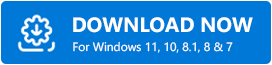
ขั้นตอนที่ 2: เปิดเครื่องมือยูทิลิตี้บนพีซีของคุณแล้วเลือก สแกน จากบานหน้าต่างด้านซ้าย จากนั้นคลิกที่ไดรเวอร์สแกน
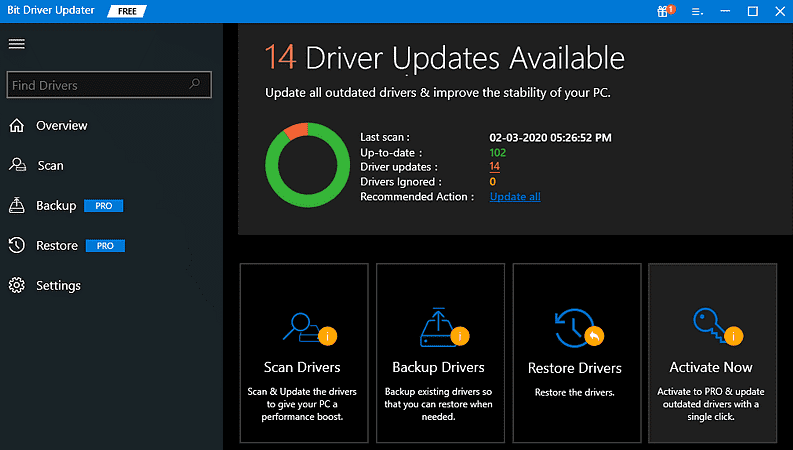
ขั้นตอนที่ 3: อาจใช้เวลาสักครู่ นั่งลงและปล่อยให้กระบวนการเสร็จสิ้น
ขั้นตอนที่ 4: เมื่อเสร็จแล้ว ให้อ่านผลการสแกนแล้วคลิกปุ่ม อัปเดต ทันที ที่อยู่ถัดจากไดรเวอร์เสียงที่ล้าสมัย
ขั้นตอนที่ 5: และผู้ใช้ที่มีเวอร์ชัน Pro สามารถคลิกที่ปุ่ม อัปเดตทั้งหมด วิธีนี้ทำให้ผู้ใช้สามารถดาวน์โหลดไดรเวอร์จำนวนมากได้ในคราวเดียว
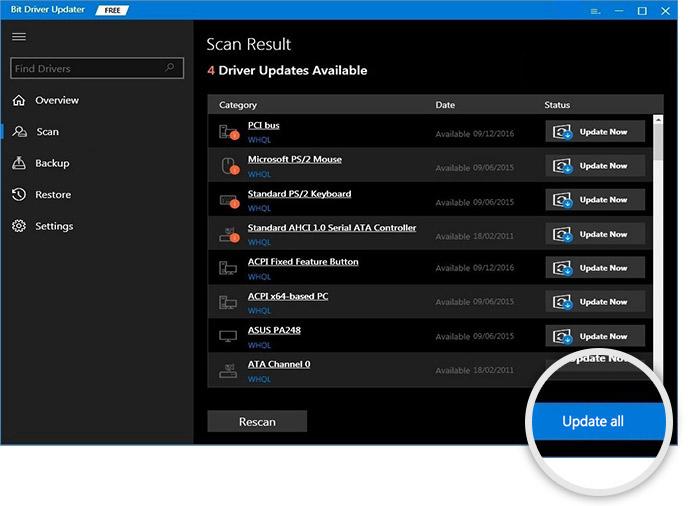
นั่นเป็นวิธีที่ Bit Driver Updater ทำงานได้ง่าย นอกจากนี้ ขอแนะนำให้ใช้เวอร์ชัน Pro เนื่องจากช่วยให้คุณสามารถปลดปล่อยความแข็งแกร่งโดยรวมของซอฟต์แวร์ได้ นอกจากนี้ เวอร์ชัน Pro ยังมาพร้อมกับการรับประกันคืนเงิน 100% และการสนับสนุนทางเทคนิคตลอด 24 ชั่วโมง
ดูเพิ่มเติมที่: วิธีแก้ไขปัญหาการพูดติดอ่าง Overwatch บน Windows
โซลูชันที่ 3: เปิด Discord ภายใต้สิทธิ์ผู้ดูแลระบบ
หากในกรณีที่คุณใช้ Discord เพื่อสื่อสารกับผู้เล่นคนอื่นแทนฟีเจอร์แชทของ Overwatch คุณควรลองใช้แฮ็คนี้ การเรียกใช้ Discord ภายใต้สิทธิ์ของผู้ดูแลระบบช่วยให้คุณแก้ไข Overwatch push to talk ไม่ทำงานบน Windows 10 ด้านล่างนี้คือวิธีการ:
ขั้นตอนที่ 1: คลิกขวาบนทาสก์บาร์ของคุณแล้ว เลือกตัวจัดการงาน
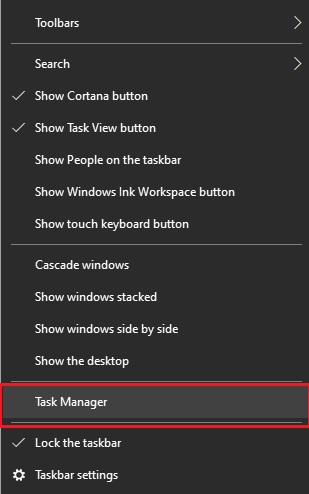
ขั้นตอนที่ 2: ค้นหาและคลิกขวาที่ Discord จากนั้นเลือก End Task (อย่าลืมคลิกที่ลิงค์หลักของ Discord)

ขั้นตอนที่ 3: จากนั้นบนเดสก์ท็อปของคุณ ให้คลิกขวาที่ไอคอน Discord แล้วเลือก Properties จากรายการเมนูการเข้าถึงด่วน
ขั้นตอนที่ 4: จากนั้นไปที่แท็บ ความเข้ากันได้ และ ทำเครื่องหมายที่ช่อง ข้าง เรียกใช้โปรแกรมนี้ในฐานะผู้ดูแลระบบ
ขั้นตอนที่ 5: สุดท้ายคลิกที่ ตกลง
เมื่อเสร็จแล้วให้ลองเปิด Discord และเกมอีกครั้งเพื่อทดสอบปัญหา
และหากคุณไม่ได้ใช้ Discord คุณสามารถข้ามการแก้ไขนี้ได้
โซลูชันที่ 4: ติดตั้ง Patch เกมล่าสุด
นักพัฒนา Overwatch ยังคงปล่อยแพตช์เกมเพื่อแก้ไขข้อบกพร่อง เป็นไปได้ว่าแพตช์ที่มีอยู่ในปัจจุบันทำให้การแชทของคุณไม่ทำงาน และจำเป็นต้องมีแพตช์ล่าสุดเพื่อแก้ไข หากเป็นกรณีนี้ ให้ทำตามขั้นตอนที่แชร์ด้านล่าง:
ขั้นตอนที่ 1: เปิดแอปพลิเคชัน Blizzard Battle.net
ขั้นตอนที่ 2: คลิกที่ Overwatch จากนั้นเลือกตัวเลือก
ขั้นตอนที่ 3: ถัดไป คลิกที่ Patch Notes
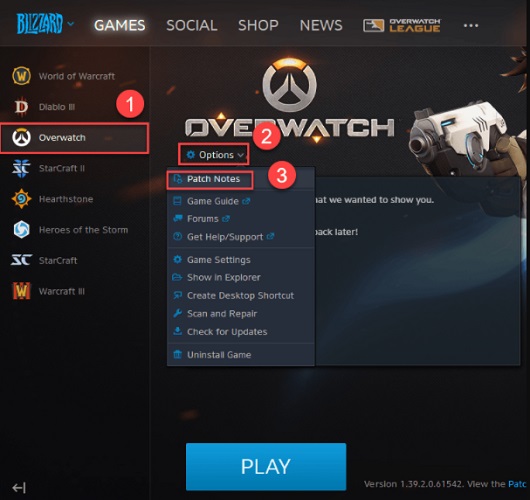
หากมีโปรแกรมแก้ไขใด ๆ ให้ดาวน์โหลดและติดตั้ง หลังจากนั้นให้ลองเปิดเกมเพื่อทดสอบปัญหา และหาก Overwatch push to talk ไม่ทำงานยังคงเหมือนเดิม ให้ลองแก้ไขด้วยวิธีอื่น
แนวทางที่ 5: ตรวจสอบการตั้งค่าในเกมของคุณ
การตั้งค่าเสียงที่ผิดพลาดอาจทำให้เกิดปัญหานี้ได้เช่นกัน หากต้องการตรวจสอบว่าเป็นปัญหาหรือไม่ คุณต้องตรวจสอบการตั้งค่าในเกม โดยทำตามขั้นตอนที่แชร์ด้านล่าง:
ขั้นตอนที่ 1: เปิดตัว Overwatch
ขั้นตอนที่ 2: ไปที่ตัวเลือก
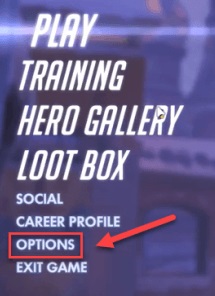
ขั้นตอนที่ 3: คลิกที่ตัวเลือกเสียงและระบุว่า GROUP VOICE CHAT และ TEAM VOICE CHAT ถูกตั้งค่าเป็น AUTO JOIN
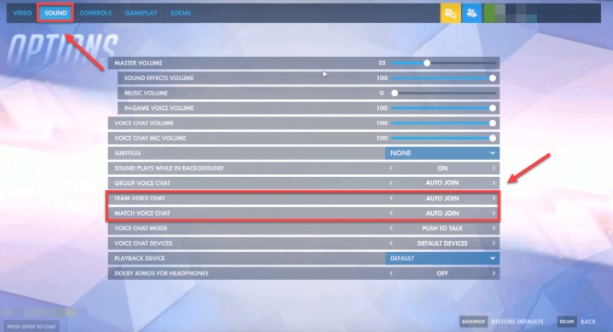
ขั้นตอนที่ 4: หลังจากนั้น ตรวจสอบให้แน่ใจว่าได้เลือก โหมดสนทนา ด้วยเสียงเป็น PUSH TO TALK จากนั้นเลือก อุปกรณ์สนทนา ด้วยเสียงที่ถูกต้อง
ขั้นตอนที่ 5: ถัดไป คลิกที่แท็บการ ควบคุม
ขั้นตอนที่ 6: สุดท้าย คลิกที่ปุ่มที่แสดงถัดจาก VOICE CHAT: PUSH TO TALK ภายใต้ตัวเลือก CHAT AND VOICE นอกจากนี้ ให้ตั้งค่าปุ่ม Push to talk เป็นปุ่มอื่น
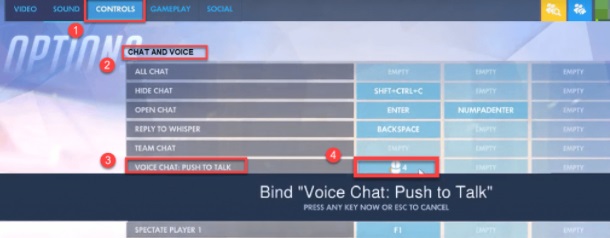
เมื่อเสร็จแล้ว รีบูตเกมของคุณเพื่อทดสอบปัญหา
ดูเพิ่มเติมที่: 10 เกมที่ดีที่สุดเช่น Overwatch | Overwatch Alternatives
โซลูชันที่ 6: ตรวจหา Windows Updates
สุดท้ายแต่ไม่ท้ายสุด การติดตั้งการอัปเดตระบบล่าสุดจะช่วยให้คุณได้รับประโยชน์สูงสุดจากระบบเสมอ นอกจากนี้ Windows Updates ยังนำเสนอแพตช์ความปลอดภัยล่าสุดและการแก้ไขข้อบกพร่องเพื่อแก้ไขปัญหาที่อาจเกิดขึ้นกับพีซีของคุณ นี่คือวิธีการแก้ไขปัญหา Overwatch Push to Talk ไม่ทำงาน
ขั้นตอนที่ 1: พิมพ์ การตั้งค่า ในแถบค้นหาของ Windows และเลือกรายการที่ตรงกันที่สุด
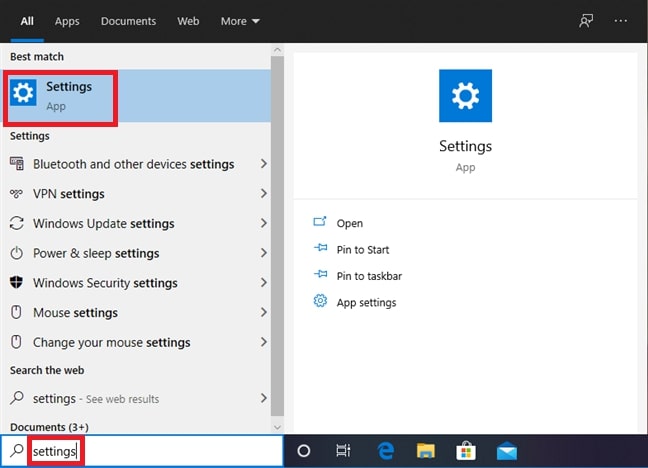
ขั้นตอนที่ 2: การดำเนินการนี้จะเปิดการตั้งค่า Windows บนหน้าจอของคุณ ที่นี่คุณต้องค้นหาและคลิกที่ตัวเลือกการ อัปเดตและความปลอดภัย
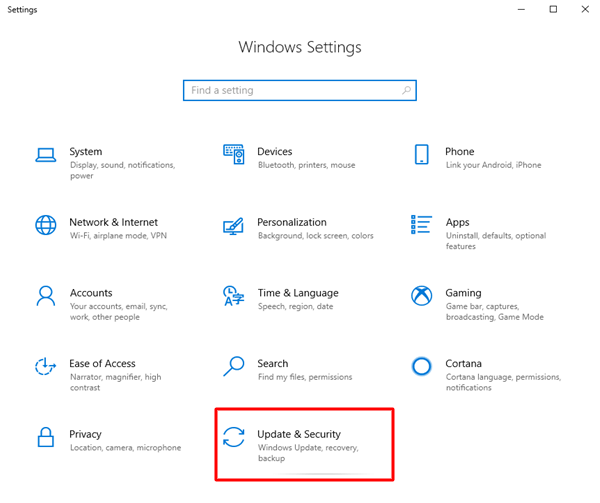
ขั้นตอนที่ 3: ถัดไป ตรวจสอบว่าได้เลือก Windows Update จากบานหน้าต่างด้านซ้ายหรือไม่ ถ้าไม่เช่นนั้นก็เลือกมัน หลังจากนั้น ให้คลิกที่ Check For Updates
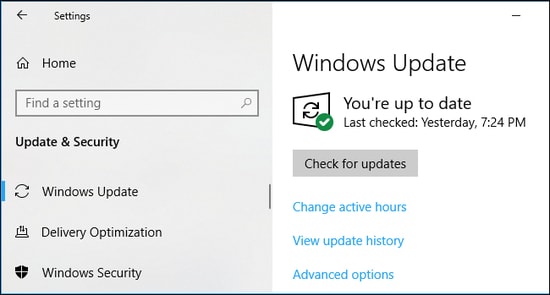
ตอนนี้ ให้รอและปล่อยให้ระบบปฏิบัติการ Windows ตรวจพบและติดตั้งการอัปเดตระบบที่จำเป็นสำหรับระบบของคุณ หวังว่าปัญหาจะได้รับการแก้ไข
ดูเพิ่มเติมที่: วิธีแก้ไขปัญหาการพูดติดอ่าง Overwatch บน Windows
Overwatch Push to Talk ไม่ทำงานบน Windows: SOLVED
ดังนั้นนี่คือกลยุทธ์ที่มีประโยชน์ที่คุณสามารถลองแก้ไข Overwatch push to talk ไม่ทำงานบน Windows PC เราหวังว่าคู่มือการแก้ไขปัญหานี้จะเป็นประโยชน์กับคุณ หากคุณมีข้อเสนอแนะที่ดีกว่าแบ่งปันกับเราในช่องแสดงความคิดเห็นด้านล่าง
นอกจากนี้ โปรดสมัครรับจดหมายข่าวของเราเพื่อรับการอัปเดตอย่างรวดเร็วเกี่ยวกับเทคโนโลยี นอกจากนี้ ติดตามเราบน Facebook, Twitter, Instagram และ Pinterest
